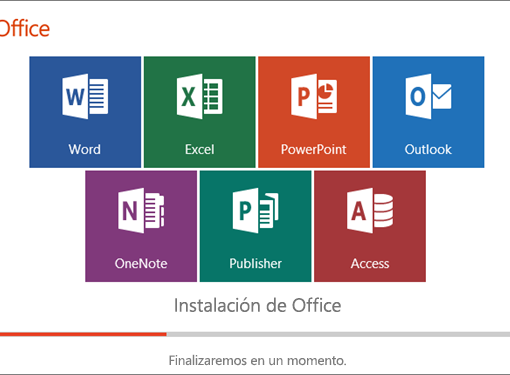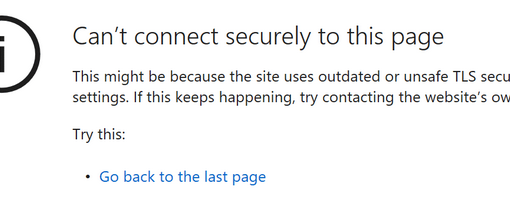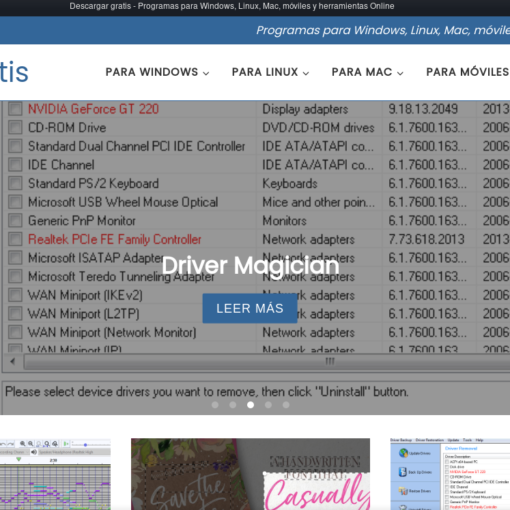Tanto si usas Windows 10 como Windows 11 puedes comprimir y descomprimir archivos de formato ZIP fácilmente en el Explorador de archivos. Esta función de compatibilidad con el formato de archivo ZIP se incluye desde Windows Me para facilitar el almacenado de archivos comprimidos sin tener que instalar otras aplicaciones.
¿Qué son los archivos ZIP?
El de formato de archivos comprimidos ZIP es el más usado en la informática ya que es un formato abierto y además de que los propios sistemas operativos son compatibles con ello, otras aplicaciones de comprimir y descomprimir archivos también son totalmente compatibles.
El formato ZIP trabaja con los archivos sin tener pérdidas de datos al comprimir, y no solamente archivos, si no también carpetas completas manteniendo la estructura para cuando se vaya a usar o descomprimir el contenido del archivo en el que hayamos comprimido nuestros datos. Los archivos ZIP pueden usar la extensión .zip y .zipx.
Algunos archivos que comprimamos a ZIP siquiera se notará una reducción del tamaño, esto suele pasar si intentamos comprimir tipos de archivos que ya sean formatos en los que su contenido ya está comprimido, por ejemplo en documentos PDF, o archivos de sonido Wav, e incluso imágenes en JPG.
¿Qué se necesita para comprimir y descomprimir un ZIP?
Para comprimir o descomprimir un archivo de extensión ZIP, en Windows, Mac y en Linux no necesitas instalar ninguna aplicación adicional. Pero si quieres realizar otras funciones con los archivos comprimidos o con otras extensiones de archivos comprimidos como RAR, TAR, ISO, 7z… alguna aplicación como WinZIP, WinRAR, 7zip.
Con estas aplicaciones adicionales se puede no solamente comprimir y descomprimir el contenido de los archivos ZIP, si no también, dividir los archivos resultantes de la compresión en varios, por ejemplo, para facilitar el almacenamiento en varios soportes como CD, DVD, Pendrive… También podrás optar por opciones como que sean autoextraíbles, añadir nuevos archivos a un ZIP existente, añadir contraseña a tu archivo comprimido y otras funciones.
¿Cómo comprimir en archivos ZIP en Windows?
En Windows simplemente necesitas hacer unos sencillos pasos para comprimir tus archivos a ZIP, para ello primeramente abriremos el Explorador de Archivos, luego iremos hasta la carpeta que contenga los archivos, o archivos y carpetas que queremos comprimir.
Seleccionaremos cada uno de los archivos o carpetas y pulsaremos el botón secundario del ratón (normalmente el derecho) sobre la selección. En el menú contextual que nos aparecerá seleccionaremos la opción «Enviar a > Carpeta comprimida (en zip)».

¿Cómo descomprimir archivos ZIP en Windows?
Al igual que el proceso de comprimir archivos a ZIP en Windows, podemos realizarlo abriendo el Explorador de Archivos, iremos hasta la carpeta que contenga el archivo comprimido de formato .zip y sobre él realizando clic con el botón secundario del ratón (normalmente el derecho) seleccionaremos en el menú contextual la opción Extraer todo.
También podemos ver y extraer un único elemento o varios elementos, ya sea un archivo o carpeta del archivo ZIP, para ello haz doble clic en el archivo .zip para abrirlo. Cuando visualice el elemento arrástrelo hasta el escritorio o carpeta donde quiere almacenarlo.